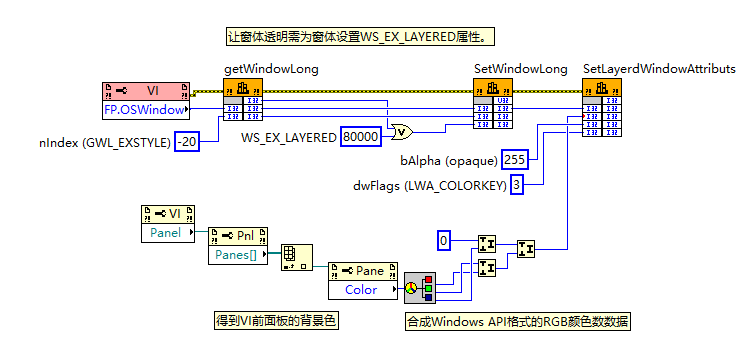项目浏览器
文件结构
创建一个虚拟文件夹—右键菜单中选择“转换至自动更新的文件夹”
源代码管理
比较和合并VI
在LabVIEW 中选择”工具→比较→比较VI”菜单项,也可以对这两个VI 进行比较。
库
为库中VI设置权限
VI 库的出现解决了这个问题。LabVIEW 允许开发者设置VI 库中VI 的访问权限, VI 的访问权限可以是公有或私有。公有VI 可以被所有其他VI调用,私有VI 只能被同一库中的其他VI 调用.对于包含了较多VI 的库而言,也可以直接设置虚拟文件夹的访问权限,这样就不用再分别设置每个VI 的权限了。
在VI 库中,作为接口的VI 应当设置为公有;而所有底层的VI 以及不希望被其他人使用的VI 都应当设置为私有.这样一来,用户拿到这一模块后,即使发现某底层VI 的功能满足他的要求,也不可以直接调用这一VI. 而库的开发者在发布新版本时,完全可以尽情修改底层的私有VI ,因为库中所有的私有VI 都绝对不会被他人所使用。只要公有的接口保持不变,就能确保整个项目不会因为模块的修改而出现错误.
发布产品
应用程序
LabVIEW自动把所有主VI静态调用的子VI 都加入EXE 文件中。如果项目中有动态调用的子VI ,则LabVIEW 是不会自动把这些子VI 加入EXE 文件的,必须由开发人员手工把这些VI 加入到项目”始终包括”的文件列表中。在发布产品生成. exe 文件时,启动VI 栏目可以包含多个VI,这样生成的EXE在启动时,会同时打开多个VI 的面板。
在程序中首先判断当前是在开发环境下运行VI呢,还是在运行生成的可执行文件,针对这两种不同的状态分别采用不同的路径运算方法.
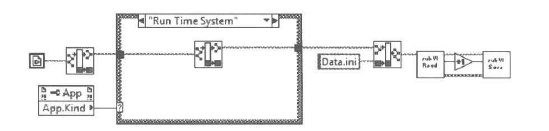
判断当前的运行方式,可以使用应用程序的类别属性。如果该属性的值为Run Time System ,则表示当前正在运行一个EXE 文件。需要注意的是,在开发环境下,同一项目中的VI 可能在不同的子文件夹中,文件夹可以有多个层次。但是生成可执行文件后,所有的VI 都处在同一级目录中,即以EXE 文件作为虚拟文件夹的那个文件夹中。VI 的路径全部是类似C: \xxx\xxxx. exe\xxx. vi 的形式。
共享库
在程序设置规范的菜单中选择”新建→共享库”菜单项,在属性对话框源文件页可配置生成共享库。生成可执行文件只需要选择启动VI就可以了。但是生成共享库DLL文件,一般一个DLL中包含多个导出函数.项目中,需要在DLL 中使用的VI都应当放置在对话框的”导出VI”列表框中。
源代码
需要发布源代码的VI-般是一些提供给用户编程时使用的子VI。为了方便用户在编程时选用这些VI ,可以把这些VI 加入函数选板。把VI 添加到函数选板上,有两种方式:
第一种是自动添加方式。只要把VI 放置在[LabVIEW\user.lib 文件夹下,LabVIEW 就会在函数选板”用户库”中显示出此VI 。用户编程时可以从这里选取使用此VI. user. lib 文件夹下以下横线作为名字开头的文件和文件夹会被LabVIEW忽略,不会添加到函数选板上。
第二种方式是手工添加VI 至函数选板.选择”工具→高级→编辑选板“菜单项,这时屏幕上出现3 个对话框,其中一个是控件选板, 一个是函数选板,最后一个是控制用的”编辑控件和函数选板”对话框。这时的控件与函数选板不再于选取控件和函数,而是用于编辑使用.右击控件或函数选板上的图标或空自处,则弹出编辑选板的菜单.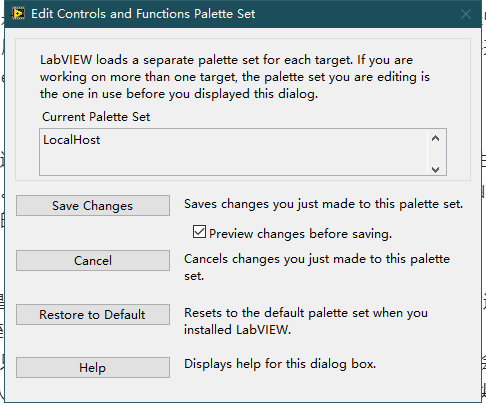
网络应用
Tools—Web publishing Tools 选择需要远程的Vi点击下一步即可。
动画窗口.vi可以演示